-
Cómo hacer una película virtual para la Web
-

Recientemente, empecé a investigar el software necesario para la fabricación de Inmobiliaria Visitas virtuales. Estas son las películas de 360 grados que se pueden controlar con el ratón. Hay muchas opciones para hacer esto. Algunas compañías de bienes raíces, incluso tienen la capacidad que le permita crear estos en sus sitios. Estaba pensando en ofrecer este producto con la capacidad de tomar las imágenes como un servicio a agentes de bienes raíces. He encontrado una empresa canadiense que ofrece una demostración gratuita de su producto, Imagen ensamblador. La versión completa varía en precio desde $ 61 a $ 199.En este artículo voy a utilizar la versión demo y llevarlo a través de uno de sus ejemplos. A continuación, puede descargar el mismo grupo demográfico y pasar por el mismo ejemplo que se utiliza en este artículo. La versión demo sólo permite generar una mezcla películas virtuales en escala de grises; la versión completa de características tiene color. En otros artículos voy a utilizar este mismo software y otros para crear ejemplos de visita virtual de los bienes raíces. eHow aún no cuenta con la capacidad de exhibir películas QuickTime VR, por lo que tendrá que seguir este ejercicio para ver la película resultante de su trabajo.
Instrucciones
1
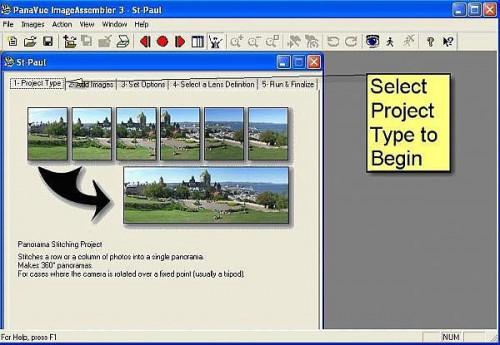
En este caso, seleccione archivo y abrirlo para seleccionar el Proyecto San Pablo desde el directorio de ejemplos en la carpeta Panvue en su ordenador. Si desea utilizar sus propias fotos, tomar imágenes de un local o una escena con la cámara en un trípode. Sin inclinar el trípode, una panorámica de la zona y tomar fotografías aproximadamente cada 45 grados. Se puede controlar la superposición de cada cuadro de imagen con el software.2
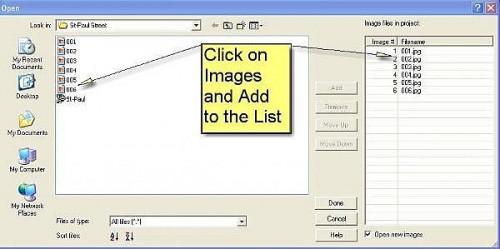
Una vez que haya abierto la carpeta, seleccione los archivos de imágenes y haga clic en Agregar para agregarlos a la lista. Asegúrese de que usted los pone en el orden correcto para que durante la exploración de la película VR con el puntero del ratón se mostrará un movimiento lógico a través de la escena. Después de haber seleccionado las imágenes, haga clic en OK.3
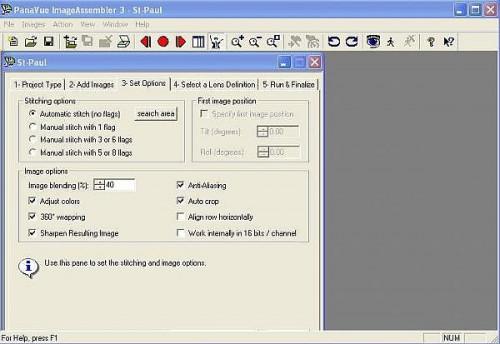
Haga clic en la pestaña de opciones para establecer los valores de representación para la película VR. Se puede seleccionar la cantidad de mezcla que es útil para hacer la película VR parezca menos nervioso. Debe seleccionar una cierta cantidad de mezcla. La experimentación con esto le ayudará a decidir qué cantidad. Asegúrese de hacer clic envoltura de 360 grados y el recorte automático para este ejemplo. Esto hará que sus imágenes se alinean correctamente y aseguran que puede desplazarse un completo de 360 grados con el ratón para ver toda la zona.4
Seleccione una definición de lente. Para este ejemplo, ya se ha hecho y que sólo debe hacer clic en ST.PAUL CALLE EJEMPLO y haga clic en OK. Si va a proporcionar sus propias imágenes, seleccione la definición de lentes de su objetivo. Si no aparece en la lista, crear una nueva definición de la lente para la lente que utilizó para tomar las fotos.5
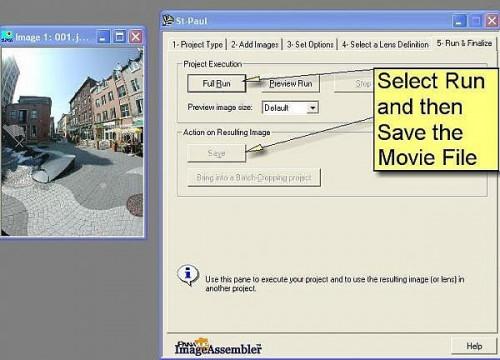
Usted notará la imagen panorámica pop-up en una ventana separada. Ahora es el momento de compilar la película haciendo clic en la pestaña RUN y Finalizar. Seleccione el botón de funcionamiento completo. Una vez que haya recopilado la película, el botón SAVE se activará lo que le permite guardar la película VR.6
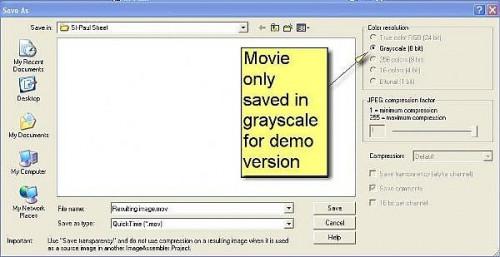
Darle a la película un nombre y seleccionar el tiempo de película que desea, en este caso una película de QuickTime VR. Si usted no tiene VR instalado en QuickTime, que tendrá que hacerlo para poder mover la imagen con el ratón. Observe que sólo se puede elegir una opción de escala de grises de representación, ya que es una versión de demostración. En la versión completa usted tiene muchas opciones de color incluyendo opciones de 24 bits y 1 bit.Consejos y advertencias
- Experimentar con las muestras suministradas antes de utilizar sus propias imágenes.
- Tome sus propias imágenes con una lente gran angular, a intervalos de 45 grados que producen ocho imágenes para una imagen de 360 grados.
